この記事を読んで、市場最高のDVDリッピングツールを使ってDVDメディアをFlexストリーミングサーバーにコピーする方法を詳しくご覧ください。また、Plexメディアサーバーへのファイル転送をスムーズに行うためのヒントもご紹介します。
ストリーミングサービスに関して言えば、Plexアプリはメディアサーバーにアップロードされたファイルを管理できるという点で、最もユニークなアプリの一つです。そのため、Plexに移行した後は、映画や番組を管理するのにPlexアプリは最適な選択肢となります。しかし残念ながら、PlexはDVDファイルをデジタル移行していないため、RAW形式では扱えません。この記事では、読者の皆様がDVDファイルを管理するための完全なガイドを提供します。 DVDをPlexに転送する Plex ストリーミングにアクセスできる最新のデバイスで DVD ビデオをより便利に視聴できるようにするメディア サーバー。

パート1。 DVDをPlexに転送する前の準備
このガイドではまず、DVDをPlexに転送する前に知っておくべき便利なヒントをご紹介します。これらのヒントは、映画やテレビシリーズのホームリリースなど、さまざまなDVDコンテンツに当てはまることを覚えておいてください。
Plexの互換性のあるフォーマットを知る
Plexは、MP4、MKV、AVI、MOV、WMV、FLVなど、ほとんどのビデオ形式をサポートしています。ただし、ビデオストリーミングをよりスムーズにし、複雑なトランスコーディングを必要としないため、ビットレートの低い形式を選択することをお勧めします。 PlexはMKVを再生できるただし、品質が高いため、トランスコードが難しくなります。
十分なハードドライブ容量を確保する
ファイル移行プロセスを高速化するには、ハードドライブに十分な空き容量があることをご確認ください。これにより、アップロードプロセスが大幅に高速化されます。インポートしたいファイルを見つけるのも容易になります。
安定したネットワーク接続を確保する
インポート速度を向上させるには、インターネット接続が不可欠です。特に、Plexメディアサーバーに複数のシーズンの番組やシリーズを追加する場合は重要です。
信頼できるDVDリッピングソフトウェアを使用する
DVDリッピングソフトウェアを選ぶ際は、出力設定で複数のデジタルファイルに対応しているものを選びましょう。ビデオエンコーダーとビットレートの設定を調整できるものも便利です。次のセクションで推奨されているツールは良い選択肢です。
Plex用のDVDをリッピングするための最適なフォーマットを使用する
Plexはストリーミングサービスなので、広くサポートされている形式を選ぶことをお勧めします。Plexに追加したいDVDリッピングファイルには、MP4形式が最適です。ビットレートは十分に低く、動画の画質は確保できます。
パート2。 DVDをPlexに転送する方法
2.1 Blu-ray Master Free DVD RipperでDVDをデジタル変換する
DVDメディアをPlexと互換性のあるデジタル化するための最適なフォーマットについて説明しましたので、この記事のこのセクションでは、WindowsとMac用の最も信頼性の高いDVDリッピングツールを使用するチュートリアルを提供します。 ブルーレイマスター無料DVDリッパー.
Windows 11/10/8 および macOS 10.12 以降と互換性があり、最新のコンピューター向けに最適化されたこの DVD リッピング プログラムは、DVD ビデオを Plex メディア サーバーに最適な形式である MOV、MKV、AVI、FLV、MP4 などの Plex 互換形式に変換する場合に最適です。
さらに、変換する動画のエンコーダー、解像度、ビットレート設定を調整することで、ストリーミングサービスに適した動画に仕上げることもできます。Plexではビットレート調整が非常に重要です。ビットレートが高いとトランスコードが必要になるためです。よりスムーズな視聴体験を実現するには、変換後の動画のビットレートを下げてください。
最後に、このプログラムは、ビデオクロッパー、トリマー、3Dエディターなどの基本的な編集ツールも使用して、より高度なカスタマイズを実現します。転送した動画のオーディオトラックや字幕を変更して、よりパーソナライズすることも可能です。
Blu-ray Master Free DVD Ripperの使い方については、DVDメディアリッピングソフトウェアとしての使い方ガイドをご覧ください。各手順を簡単に実行できるよう、事前にダウンロードしておくことをお忘れなく。
無料ダウンロード
Windowsの場合
安全なダウンロード
無料ダウンロード
macOS用
安全なダウンロード
ステップ1。Plexメディアサーバーに転送したいDVDを、パソコンのDVDドライバーまたは外付けDVDドライバーを使って開きます。パソコンとBlu-ray Master Free DVD Ripperがディスクを読み込むまで待ちます。読み込んだら、 ディスクロードオプション リッピングソフトウェアを使用してDVDにアクセスするには、 わかりました 選択内容を確認します。

ステップ2。Blu-ray Master Free DVD Ripper が DVD のコンテンツを読み取り、ソフトウェアのメイン メニューに DVD メディアが表示されるまで待ちます。
DVDコンテンツが表示されたら、デジタル変換したいものをクリックして選択します。 チェック スキャンしたメディアの横にあるマークをクリックします。 ブラウズ 変換したビデオを保存するコンピューター上の場所を設定します。

ステップ3。DVDからデジタル変換するビデオを選択したら、 変換する Blu-ray Master Free DVD RipperでスキャンしたDVDメディアのデジタル化を開始します。変換プロセスが完了するまでお待ちください。その後、指定した場所にデジタルファイルが保存されます。

DVD ビデオをデジタル変換したら、Plex メディア サーバーに追加できます。特に、Plex に移行したビデオに最適な MP4 形式を使用した場合は、ストリーミング サービスで変換したデジタル ファイルを簡単に読み取ることができるためです。
2.2 リッピングしたDVDをPlexに転送する
DVDメディアをデジタルメディアに変換したら、これらのビデオを転送する方法を学ぶ必要があります。 Plex メディアプレーヤーのサーバーへ。方法については、以下のガイドをご覧ください。少し難しいかもしれませんが、各手順に従うことでファイル移行プロセスを完了できます。
ステップ1。Plex Webアプリクライアントを開き、 設定 アイコン。

ステップ2。設定メニューで、管理オプションまでスクロールして選択します。 図書館。 クリック ライブラリを追加 ライブラリ メニューにあります。

ステップ3。ポップアップ表示されるライブラリの種類メニューで、 映画.

ステップ4。クリック フォルダを追加 選択して メディアプレーヤーを参照 パソコンのファイルマネージャーを開きます。変換したDVDメディアを保存したフォルダを見つけます。
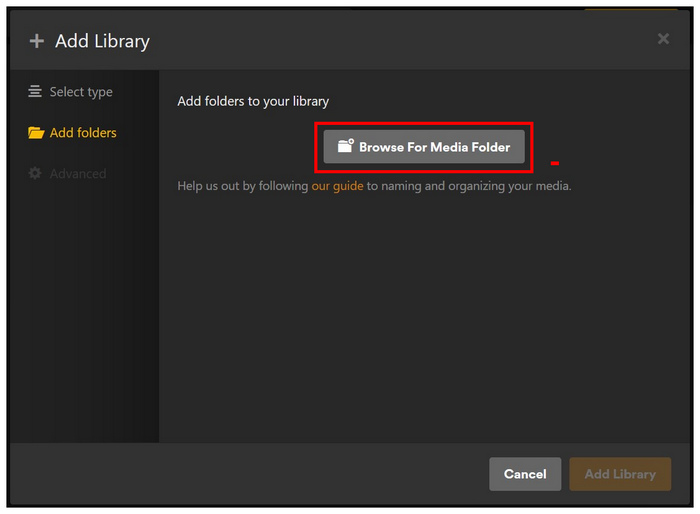
ステップ5。最後に、メディアが保存されているフォルダを見つけたら、クリックします。 追加 をクリックして選択を確定します ライブラリを追加 メインのライブラリ メニューに移動します。

ビデオがPlexメディアサーバーに追加されたので、Plexアプリをダウンロードできるあらゆるデバイスで視聴できます。Google TV、Apple TV、スマートTV、Android、iOS、Windows、Macなどが人気のデバイスです。
パート3。 DVDをPlexにリッピングする方法に関するよくある質問
-
DVD を Plex サーバーにコピーできますか?
はい、可能です。ただし、まずデジタル変換する必要があります。そのためにはDVDリッピングツールが必要です。
-
Plex 用に DVD をリッピングするのに最適なフォーマットは何ですか?
MP4はPlexビデオに最適なフォーマットです。最も多くのサポートを受けているビデオフォーマットです。また、ビットレートが低いため、スムーズなストリーミングが可能です。
-
Plex のどこにでも映画を追加できますか?
はい、Plexは複数のビデオソースをサポートしています。ダウンロードしたビデオも含まれます。DVDをデジタル変換して追加することもできます。
-
Plex 用に DVD をリッピングする最適な方法は何ですか?
Blu-ray Master Free DVD Ripperは最適な選択肢です。このソフトウェアは無料で使いやすく、Plex側でのトランスコードを高速化するためにビデオのビットレートを調整することもできます。
-
DVD を Plex に変換するのは難しいですか?
いいえ、そうではありません。DVDのリッピング方法を学ぶだけで十分です。Blu-ray Master Free DVD Ripperを使えば、簡単にリッピングできます。
結論
DVDからPlexへのビデオファイル移行に関する詳細なガイドをご紹介しました。この記事は、ビデオストリーミングをより快適にお楽しみいただくためのお役に立ちます。Blu-ray Master Free DVD Ripperをダウンロードして、今すぐDVDメディアのデジタル化を始めましょう。
Blu-ray Masterのその他の情報
DVDからデバイスへ


